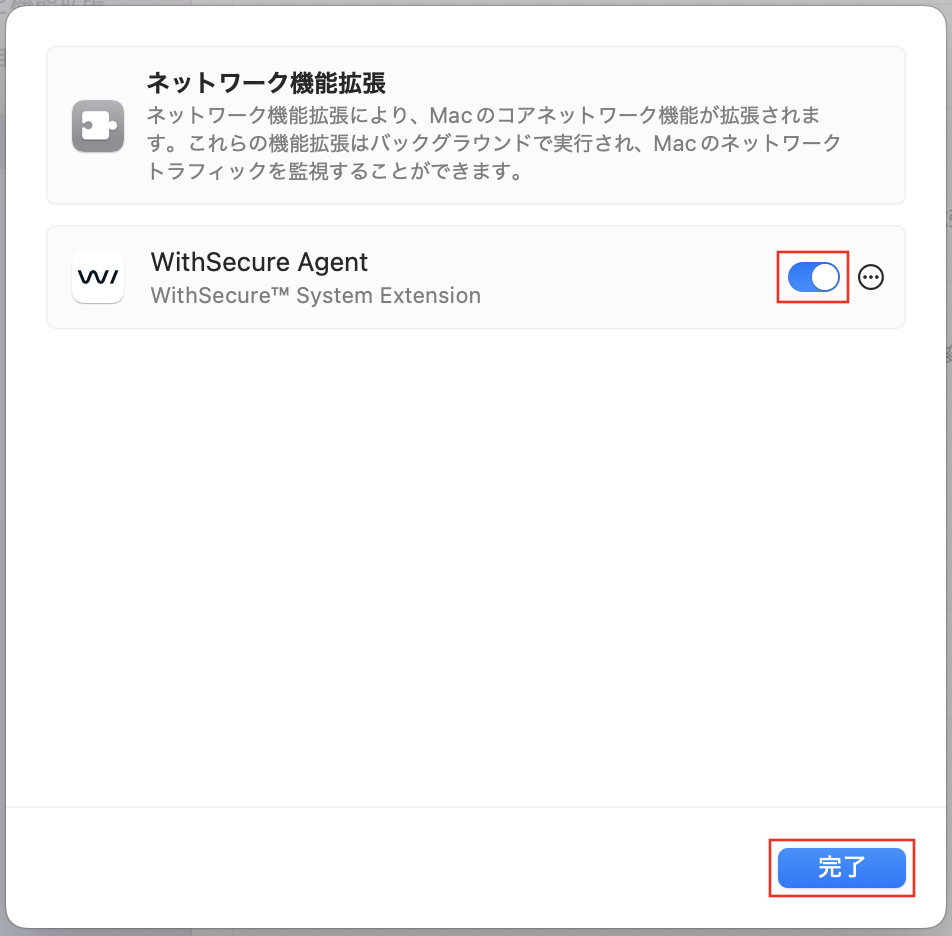以下は、MacOS 14(Sonoma) での手順です。
センターWebサイトのダウンロードページ(https://www4.cc.hirosaki-u.ac.jp/withsecure/)にてダウンロードします。
タスクバー(Dock)の「ダウンロード」をクリックします。
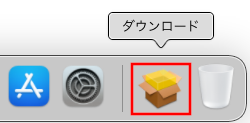
「wscsmac-16.00…」をクリックします。
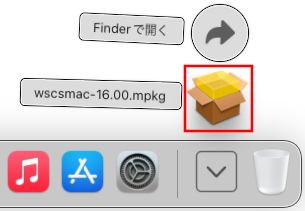
[許可]をクリックします。
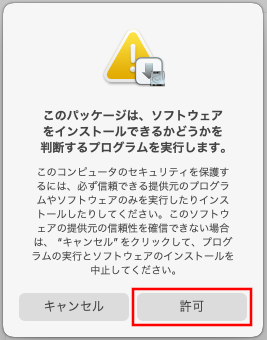
[続ける]をクリックします。
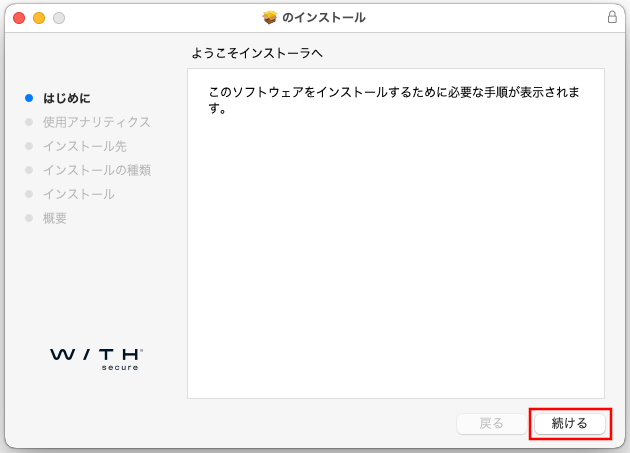
[続ける]をクリックします。
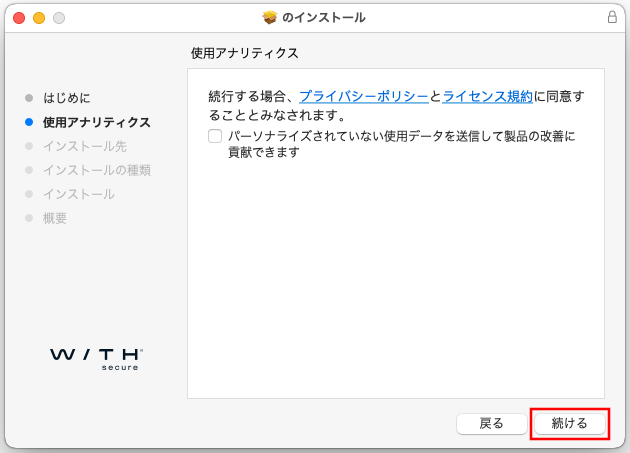
[インストール]をクリックします。
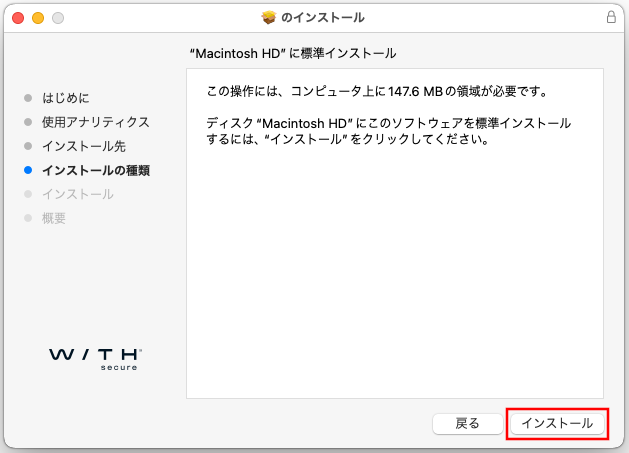
Macのログインパスワードを入力し、[ソフトウェアをインストール]をクリックします。
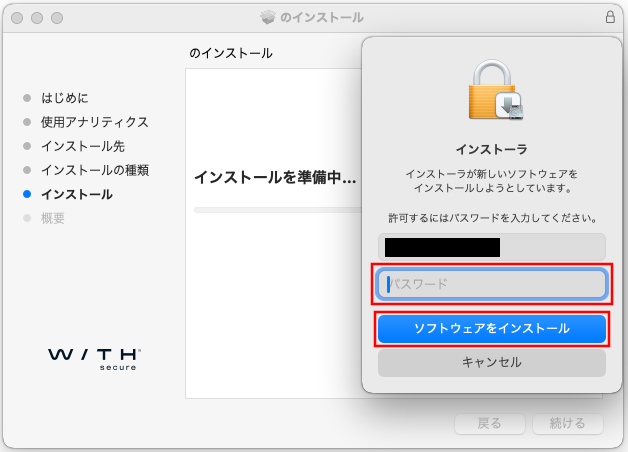
インストールが開始されます。
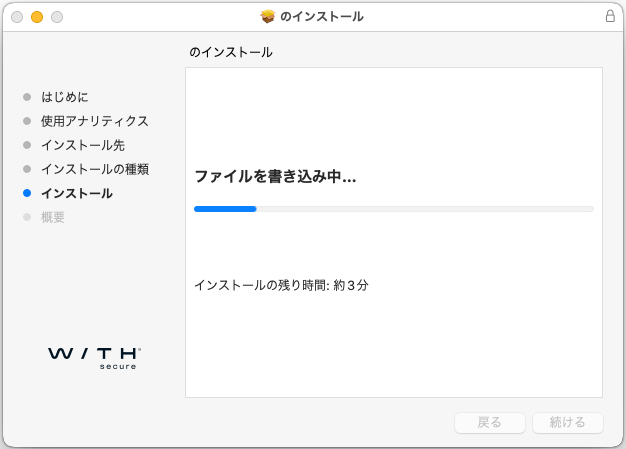
「インストールが完了しました。」と表示されると同時に、
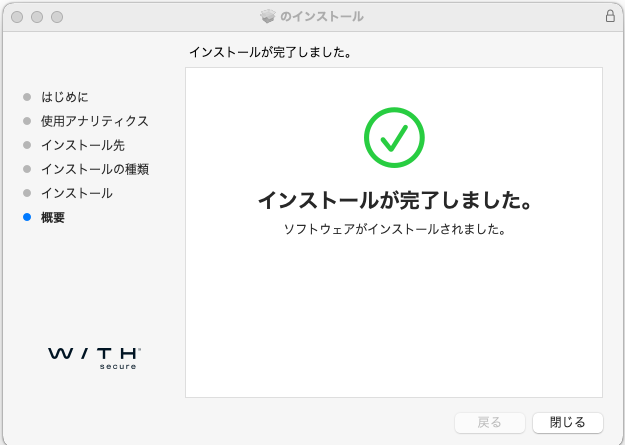
「拡張機能がブロックされました」とメッセージが表示されますので、[システム設定を開く]をクリックします。
もし、このメッセージが表示されなかった場合は、各自でアップルメニュー>「システム設定」を選択し、サイドバーで「プライバシーとセキュリティ」をクリックした上で、手順12に進みます。)
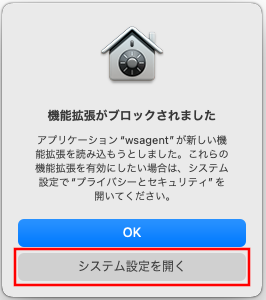
「アプリケーション”WithSecure Agent”のシステムソフトウェアの読み込みがブロックされました。」に対して、[許可]をクリックします。
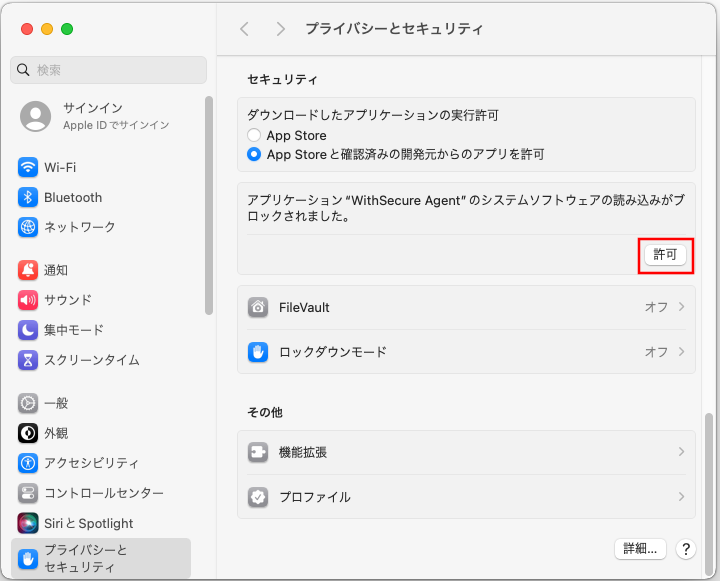
Macのログインパスワードを入力し、[設定を変更]をクリックします。
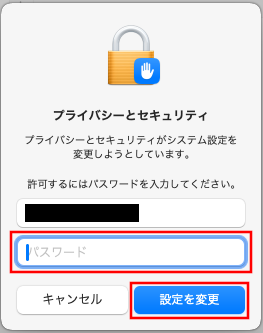
手順10で表示された「インストールが完了しました。」の画面で[閉じる]をクリックします。
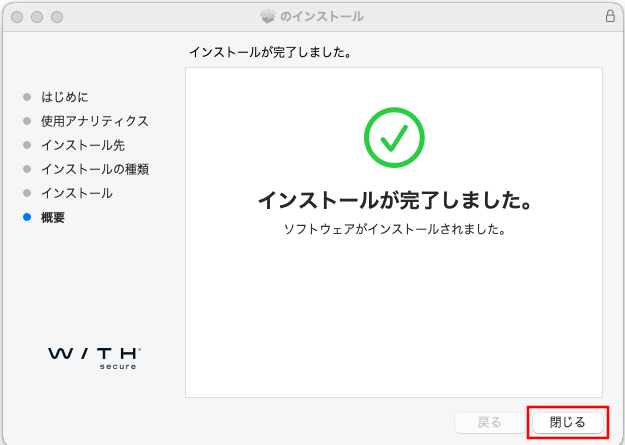
「インストーラをゴミ箱に入れますか?」とメッセージが表示されたら、[ゴミ箱に入れる]をクリックします。
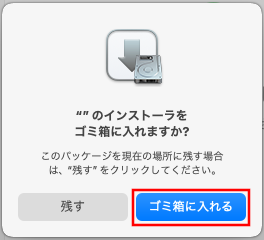
画面上部のメニューバーに表示される製品アイコンをクリックします。

[許可]をクリックします。
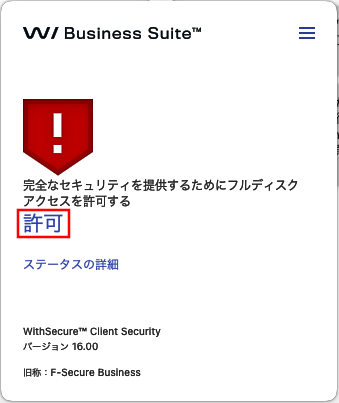
「WithSecure Agent」の右横にあるトグルをクリックし、ONにします。
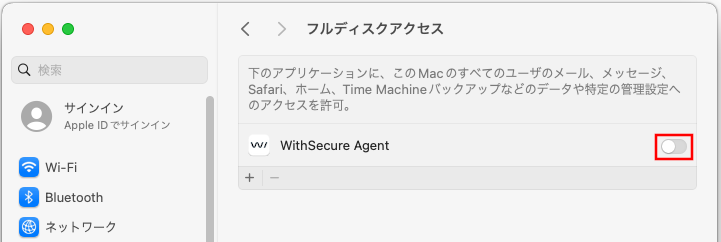

Macのログインパスワードを入力し、[設定を変更]をクリックします。
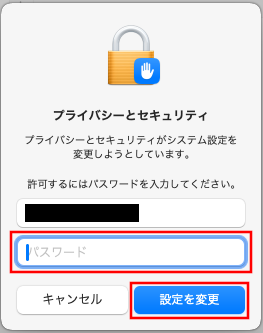
「”WithSecure Agent”には、終了するまでフルディスクアクセスがありません。」とメッセージが表示されたら、[終了して再度開く]をクリックする。
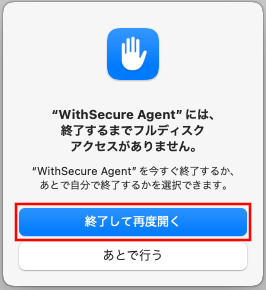
メニューバーの製品アイコンをクリックします。

緑色のステータスアイコンの下部に「コンピュータは保護されています」と表示されていることを確認して完了です。
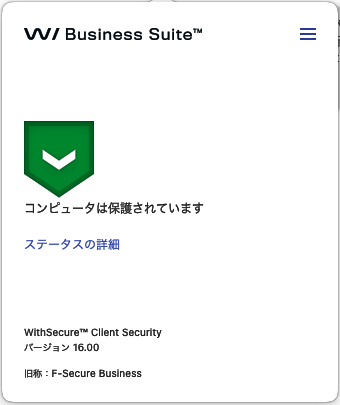
この状態のステータスであれば、機能が有効になっており、正常に動作していることを示します。
注意
インストール後は、必ず全ファイルの完全スキャンを行ってください。
参考)MacOS 15(Sequoia)で、「ステータスの詳細」から[許可]をクリックしても該当する設定画面が表示されず、ステータスが切り替わらない場合
以下の手順を追加で行ってください。
画面の左上隅にある「アップルメニュー 」をクリックします。
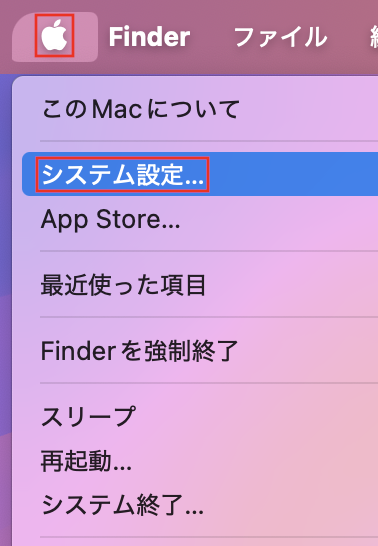
検索バーで「拡張機能」と入力し、検索結果から「拡張機能」をクリックします。
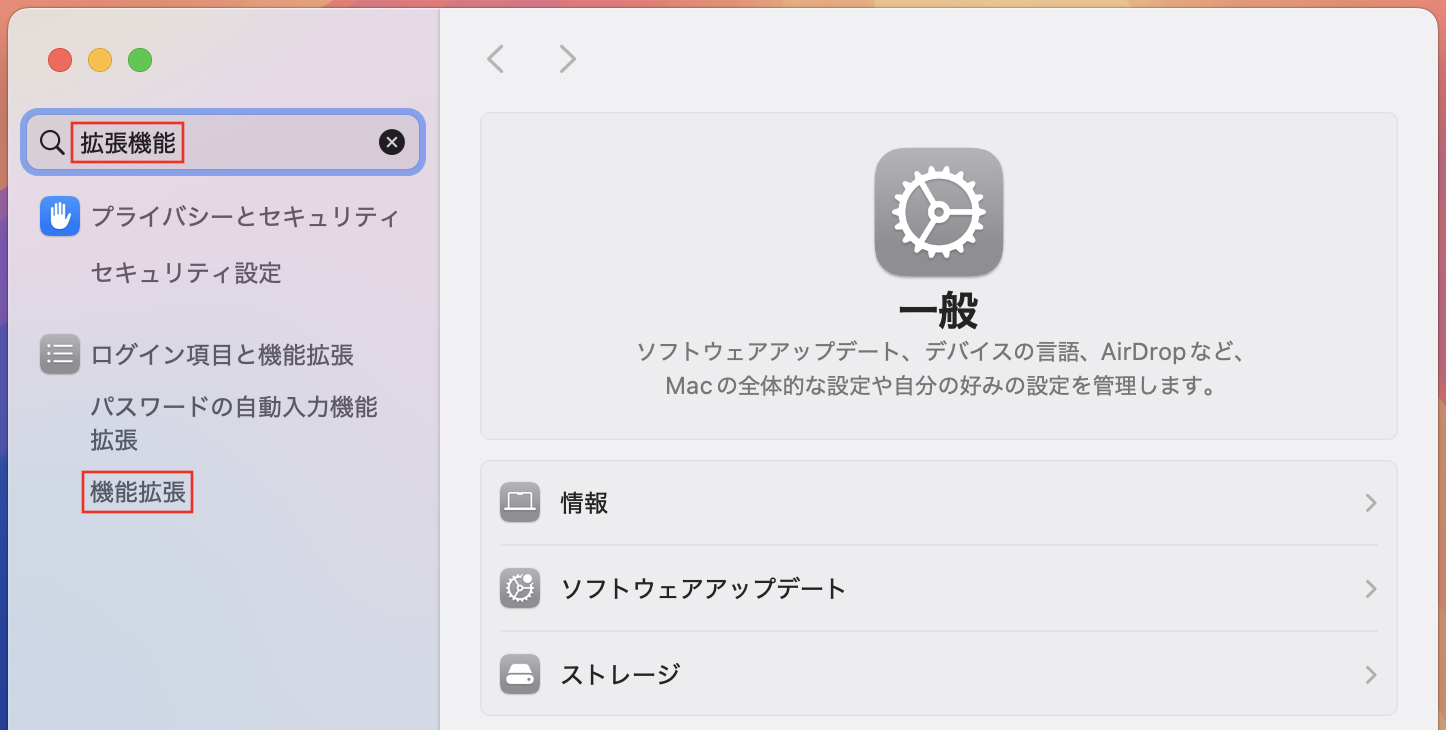
「ネットワーク拡張機能」欄の右横にある (インフォメーションマーク)をクリックします。
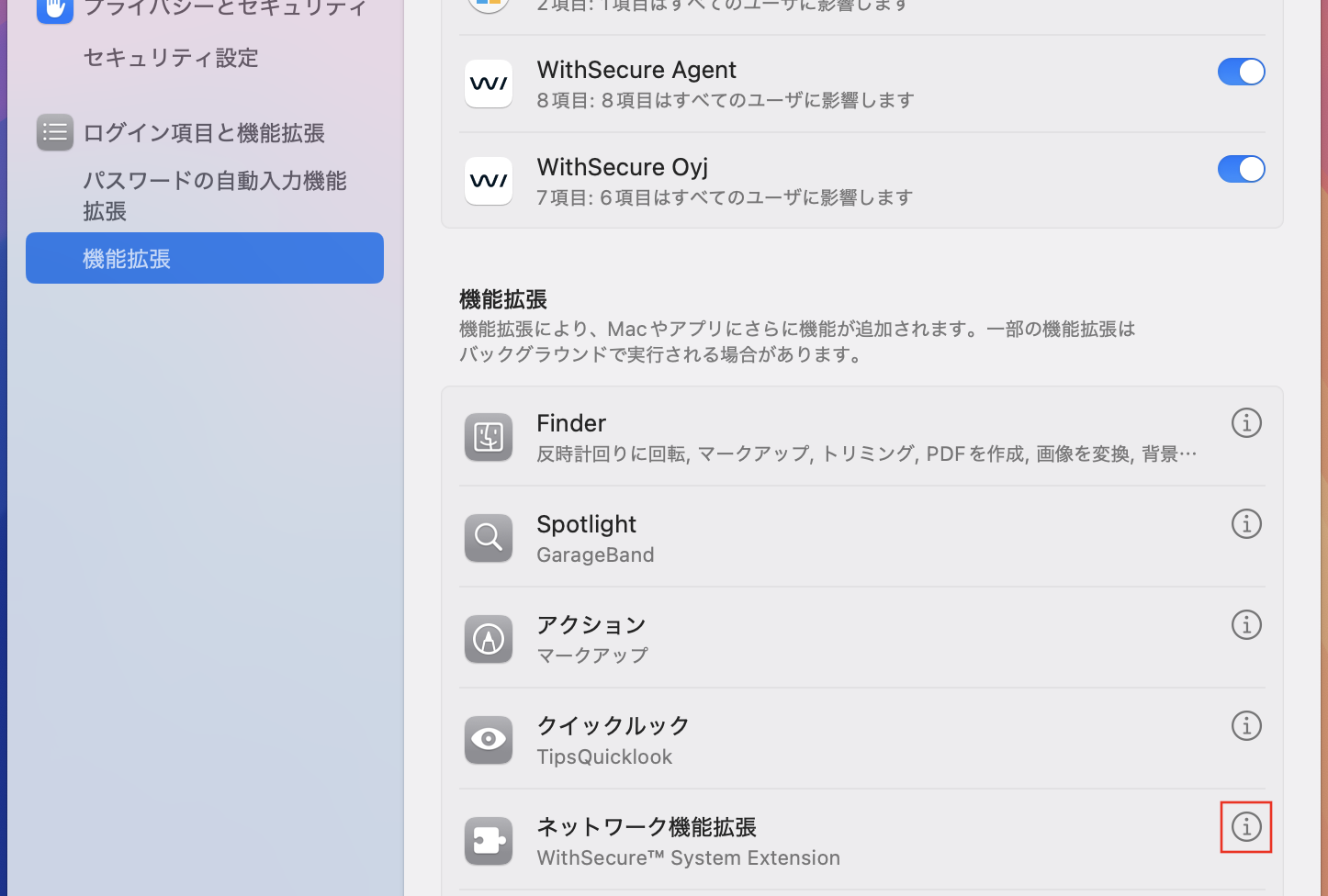
「WithSecure Agent」の右横にあるトグルをクリックし、ONにします。
(Macのログインパスワードを求められる場合があります。)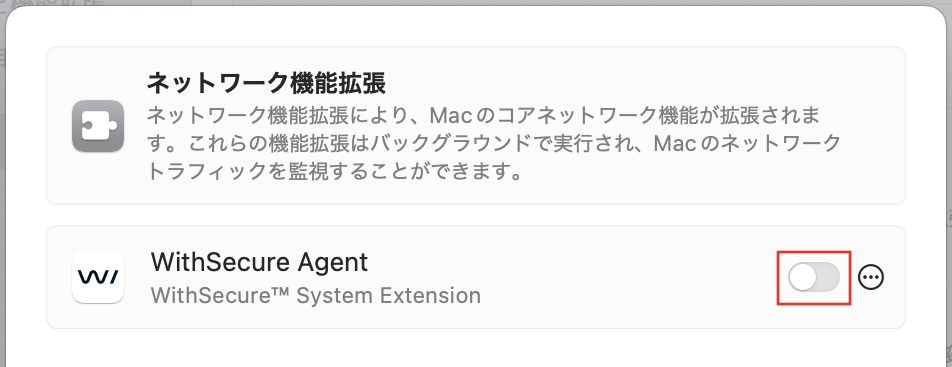
[完了]をクリックします。